Създаване и управление на шаблони за Word 2019

Научете как да създавате и управлявате шаблони за Word 2019 с нашето ръководство. Оптимизирайте документите си с персонализирани стилове.
Лентата с инструменти за бърз достъп в Excel 2010 се появява над лентата и включва бутони за често използвани команди. По подразбиране лентата с инструменти за бърз достъп съдържа само командите Save, Undo и Redo, но можете да добавите още.
За да покажете лентата с инструменти за бърз достъп под лентата, щракнете върху бутона Персонализиране на лентата с инструменти за бърз достъп (в десния край на лентата с инструменти) и изберете Покажи под лентата от падащото меню.
Можете да щракнете върху бутона Персонализиране на лентата с инструменти за бърз достъп, за да добавите лесно други общи команди на Excel 2010 към тази лента с инструменти. Полученото падащо меню съдържа по-често срещани команди. За да добавите някоя от тези команди към лентата с инструменти, просто щракнете върху опцията от падащото меню. Excel добавя бутон за тази команда в края на лентата с инструменти за бърз достъп (и отметка към нейната опция в падащото меню).

Използвайте това меню, за да добавите общи команди към лентата с инструменти за бърз достъп.
За да добавите която и да е команда за лента към лентата с инструменти за бърз достъп, щракнете с десния бутон върху нейния команден бутон на лентата и след това изберете Добавяне към лентата с инструменти за бърз достъп от контекстното меню.
За да добавите команда, която не е лента, към лентата с инструменти за бърз достъп, следвайте тези стъпки:
Щракнете върху бутона Персонализиране на лентата с инструменти за бърз достъп и след това щракнете върху опцията Още команди в долната част на падащото меню.
Excel показва диалоговия прозорец Опции на Excel с избран раздел на лентата с инструменти за бърз достъп. Отдясно Excel показва всички бутони в момента в лентата с инструменти за бърз достъп в реда, в който се появяват в лентата с инструменти.
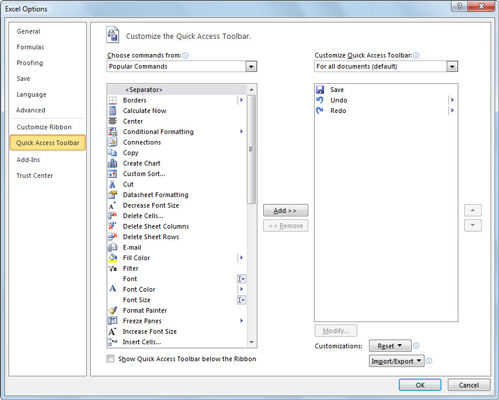
Използвайте диалоговия прозорец Опции на Excel, за да добавите всяка команда на Excel 2010 към лентата с инструменти за бърз достъп.
Изберете типа команда, която искате да добавите, от падащия списък Избор на команди от.
Например, ако искате да покажете само командите, които не се показват на лентата, изберете Команди, които не са в лентата.
Щракнете върху командата, която искате да добавите към лентата с инструменти за бърз достъп в списъка вляво и щракнете върху бутона Добавяне.
Командният бутон се появява в долната част на списъка вдясно.
Използвайте бутоните Преместване нагоре и Преместване надолу, за да пренаредите бутоните в лентата с инструменти за бърз достъп.
Щракнете върху OK.
Диалоговият прозорец Опции на Excel се затваря и бутонът се появява в лентата с инструменти за бърз достъп.
За да премахнете бързо бутон от лентата с инструменти за бърз достъп, щракнете с десния бутон върху него и след това изберете Премахване от лентата с инструменти за бърз достъп в контекстното меню. Можете да нулирате лентата с инструменти за бърз достъп до първоначалната й конфигурация, като щракнете върху бутона Нулиране в раздела Лента с инструменти за бърз достъп на диалоговия прозорец Опции на Excel.
Научете как да създавате и управлявате шаблони за Word 2019 с нашето ръководство. Оптимизирайте документите си с персонализирани стилове.
Научете как да настроите отстъп на абзаци в Word 2016, за да подобрите визуалната комуникация на вашите документи.
Как да блокирам Microsoft Word да отваря файлове в режим само за четене в Windows Microsoft Word отваря файлове в режим само за четене, което прави невъзможно редактирането им? Не се притеснявайте, методите са по-долу
Как да коригирате грешки при отпечатването на неправилни документи на Microsoft Word Грешките при отпечатването на документи на Word с променени шрифтове, разхвърляни абзаци, липсващ текст или изгубено съдържание са доста чести. Въпреки това недейте
Ако сте използвали писалката или маркера, за да рисувате върху слайдовете на PowerPoint по време на презентация, можете да запазите чертежите за следващата презентация или да ги изтриете, така че следващия път, когато го покажете, да започнете с чисти слайдове на PowerPoint. Следвайте тези инструкции, за да изтриете чертежи с писалка и маркери: Изтриване на линии една в […]
Библиотеката със стилове съдържа CSS файлове, файлове с разширяем език на стиловия език (XSL) и изображения, използвани от предварително дефинирани главни страници, оформления на страници и контроли в SharePoint 2010. За да намерите CSS файлове в библиотеката със стилове на сайт за публикуване: Изберете Действия на сайта→Преглед Цялото съдържание на сайта. Появява се съдържанието на сайта. Библиотеката Style се намира в […]
Не затрупвайте аудиторията си с огромни числа. В Microsoft Excel можете да подобрите четливостта на вашите табла за управление и отчети, като форматирате числата си така, че да се показват в хиляди или милиони.
Научете как да използвате инструменти за социални мрежи на SharePoint, които позволяват на индивиди и групи да общуват, да си сътрудничат, споделят и да се свързват.
Юлианските дати често се използват в производствени среди като времеви печат и бърза справка за партиден номер. Този тип кодиране на дата позволява на търговците на дребно, потребителите и обслужващите агенти да идентифицират кога е произведен продуктът и по този начин възрастта на продукта. Юлианските дати се използват и в програмирането, военните и астрономията. Различно […]
Можете да създадете уеб приложение в Access 2016. И така, какво всъщност е уеб приложение? Е, уеб означава, че е онлайн, а приложението е просто съкращение от „приложение“. Персонализирано уеб приложение е онлайн приложение за база данни, достъпно от облака с помощта на браузър. Вие създавате и поддържате уеб приложението в настолната версия […]








